Kaip nustatyti statinį IP adresą į „Windows 11“
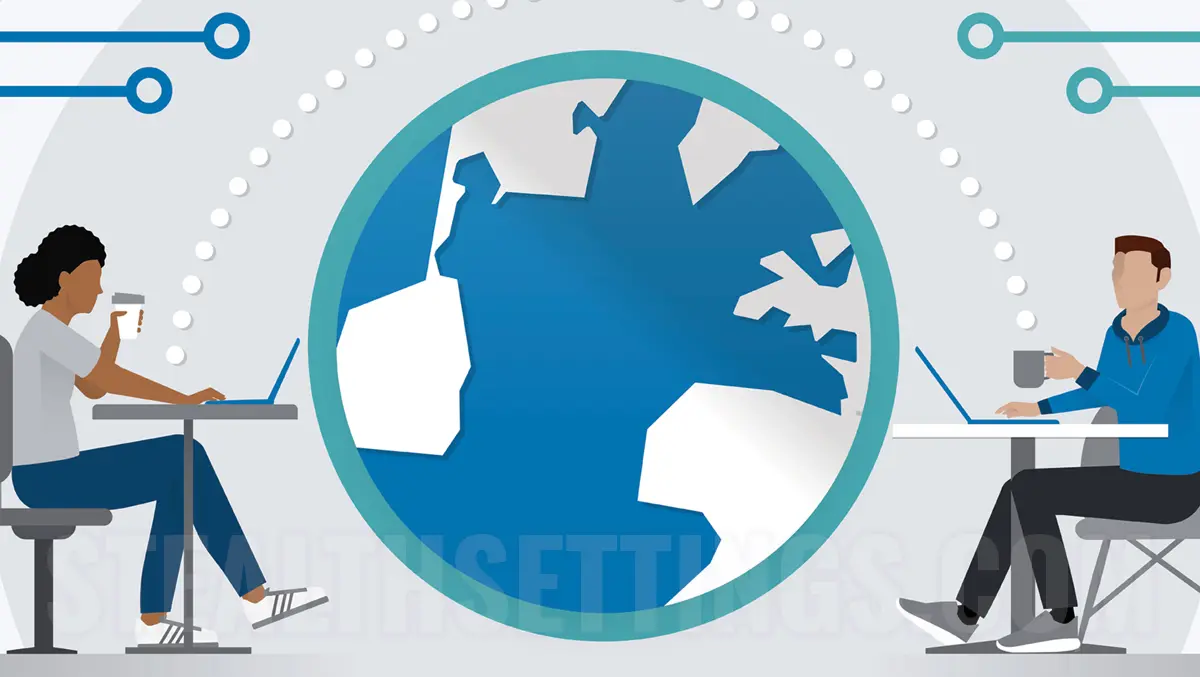
Paprastai IP adresus automatiškai paskirsto maršrutizatorius protokolu DHCP (Dynamic Host Configuration Protocol). Tai reiškia, kad įrenginys visam laikui neturės to paties IP adreso. Jei turite žiniasklaidos serverį ar kitą įrenginį, turite visada naudoti tą patį IP, mokymo programą “Kaip nustatyti statinį IP adresą į „Windows 11“” Tai bus naudinga.
Priežastys, kodėl reikalingas statinis IP adresas, yra nedaug. Paprastai jis naudojamas kompiuteryje / serveryje su Windows 11 Paleiskite programą, kurios nereikia pakeisti IP adreso.
Kaip nustatyti statinį IP adresą į „Windows 11“
Tinklo nustatymai turi labai draugišką „Windows 11“ sąsają ir jums nereikia jo patirties, kad nustatytumėte statinį IP adresą „Windows 11“.
1. Atviras Nustatymai, tada kairėje kairiajame pusėje eik į Network & Internet.
2. Eikite į ryšio nustatymus Ethernet (arba „Wi-Fi“). Čia galite sukonfigūruoti DNS ir ryšio tipą.

3. Spustelėkite PE Edit la “IP assignment“, kur nustatyta žemiau esančiame paveikslėlyje Automatic (DHCP).

- Kaip mes galime nustatyti statinį IP adresą OS x x
- Kaip mes keičiame jūsų kompiuterio ar nešiojamojo kompiuterio IP adresą į „Windows 10“
4. Jūs pasirenkate režimą “Manual” la “Edit IP Settings“.

5. Pasirinkite IPv4, tada nustatykite statinį IP adresą.

Išsaugojęs naujus nustatymus, kompiuteris visam laikui išlaikys savo IP adresą (vietinį).
Kaip nustatyti statinį IP adresą į „Windows 11“
Kas naujo
Apie Stealth
Aistruolis technologijai, nuo 2006 m. su malonumu rašau StealthSettings.com. Turiu didelę patirtį operacinėse sistemose: macOS, Windows ir Linux, taip pat programavimo kalbose bei tinklaraščių platformose (WordPress) ir internetinėms parduotuvėms (WooCommerce, Magento, PrestaShop).
Peržiūrėkite visus Stealth įrašusGalbūt jus taip pat domina...

